windows係統截圖工具快捷鍵,在Windows 10係統中,截圖工具是一項非常實用的功能,它能夠幫助我們快速捕捉屏幕上的內容,很多人對於Windows係統截圖工具的快捷鍵以及保存路徑並不熟悉。實際上在Win10係統中,截圖工具的快捷鍵是Win鍵+Shift+S,通過按下這個組合鍵,我們可以輕鬆選擇需要截取的區域。而截圖工具保存路徑則位於用戶的圖片文件夾下的屏幕截圖文件夾內,方便我們隨時查看和使用。掌握了這些便捷的操作技巧,我們能夠更加高效地利用Windows係統截圖工具進行工作和學習。
方法如下:
1.
打開電腦的“運行”,可以直接“Win+R”或右鍵點擊電腦左下角的win圖標。在彈出的選擇框內選擇“運行”
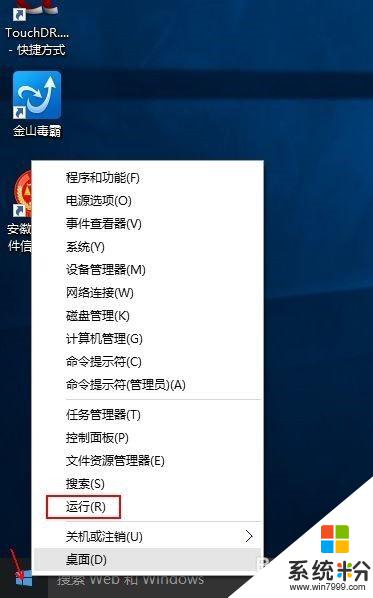
2.
在運行對話框中輸入“snippingtool”,確定,會直接彈出係統自帶截屏工具。
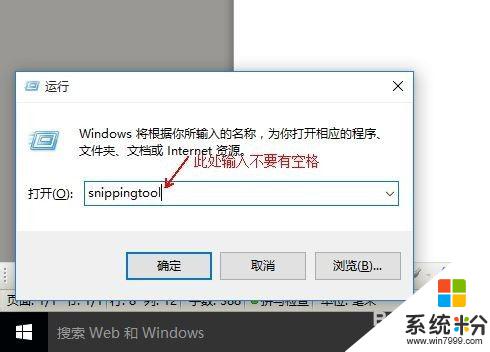
3.
還可以左鍵點擊win係統左下角,在彈出的窗口中依次選擇“所有應用”→“windows附件”→“截圖工具”。
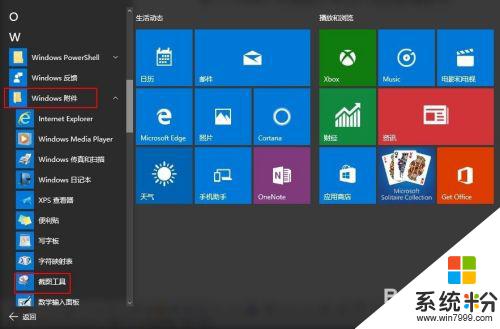
4.
如何建立快捷方式。在第三步中,直接將“截圖工具”拖拽到電腦桌麵便可形成一個快捷方式
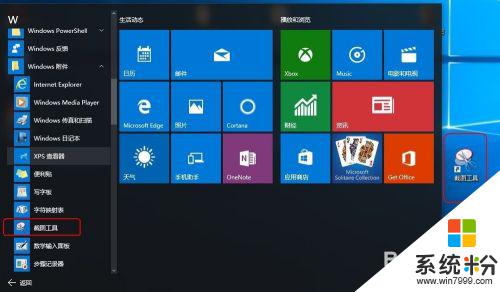
5.
想通過快捷鍵啟動的朋友可以進行如下設定。右鍵點擊“截圖工具”快捷方式圖標,選擇“屬性”。在彈出的窗口中“快捷方式”欄目下有“快捷鍵”一項,直接按鍵盤上的字母鍵,即可形成快捷鍵,如直接按“s”,會自動形成“ctrl+alt+s”的快捷鍵(必須為英文狀態輸入)。下次使用時,可以直接通過“ctrl+alt+s”的組合鍵啟用截圖工具。
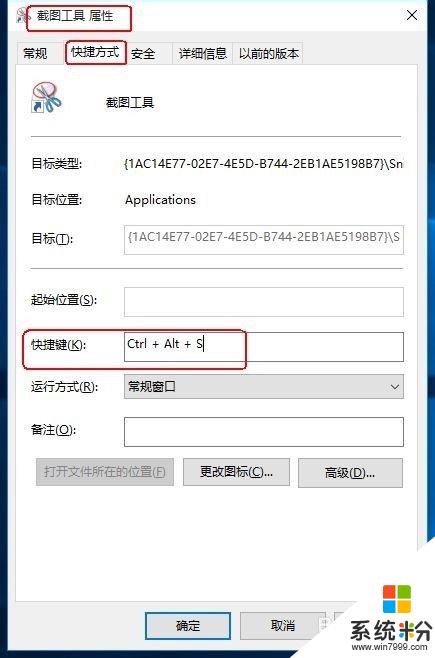
以上就是關於Windows係統截圖工具快捷鍵的全部內容,如果您遇到相同的問題,可以按照這篇文章的方法來解決。
win10相關教程